Domov > Skenovanie > Skenovanie z počítača (Windows) > Skenovanie pomocou Nuance™ PaperPort™ 14SE alebo iných aplikácií Windows > Nastavenia ovládača TWAIN (Windows)
Nastavenia ovládača TWAIN (Windows)
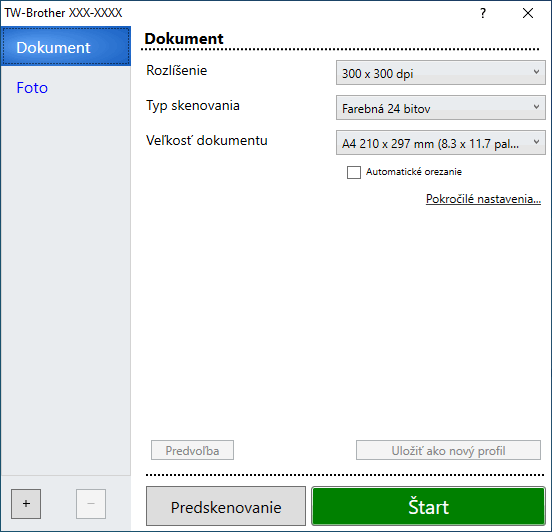
- Sken
- Vyberte možnosť Foto alebo Dokument v závislosti od typu dokumentu, ktorý chcete skenovať.
Skenovanie (Typ obrázka) Rozlíšenie Typ skenovania Foto Používa sa na skenovanie fotografií. 300 x 300 dpi Farebná 24 bitov Dokument Používa sa na skenovanie textových dokumentov. 300 x 300 dpi Farebná 24 bitov
- Rozlíšenie
- Z rozbaľovacieho zoznamu Rozlíšenie vyberte rozlíšenie skenovania. Vyššie rozlíšenia využívajú viac pamäte a dlhší čas prenosu, ale vytvárajú jemnejší naskenovaný obrázok.
- Typ skenovania
- Vybrať si môžete z rôznych hĺbok farieb skenovania.
-
- Čiernobiele
- Používa sa pre text alebo pre načrtnuté obrázky.
- Sivá (chybové prelínanie)
- Používa sa na fotografické snímky alebo grafiku. (Chybové rozšírenie je metóda na vytvorenie simulovaných sivých obrázkov bez použitia skutočných sivých bodiek. Čierne body sú zostavené do špecifického vzoru, ktorý vytvára sivý vzhľad.)
- Odtiene šedej
- Používa sa na fotografické snímky alebo grafiku. Tento režim je presnejší, keďže používa až 256 odtieňov sivej.
- Farebná 24 bitov
- Slúži na vytvorenie obrázka s najpresnejšou reprodukciou farieb. Tento režim využíva na skenovania obrázka až 16,8 milióna farieb, vyžaduje však najviac pamäte a má najdlhší čas prenosu.
- Veľkosť dokumentu
- Výber presnej veľkosti dokumentu z výberu predvolených veľkosti skenovaných dokumentov.
Ak vyberiete možnosť používateľský, zobrazí sa dialógové okno používateľský rozmer dokumentu a vy budete môcť určiť veľkosť dokumentu.
- Automatické orezanie
- Môžete skenovať viacero dokumentov umiestnených na skle skenera. Zariadenie naskenuje každý dokument a vytvorí z nich samostatné súbory alebo jeden viacstranový dokument.
- Pokročilé nastavenia
- Rozšírené nastavenia môžete konfigurovať tak, že v dialógovom okne Nastavenia skeneru kliknete na odkaz Pokročilé nastavenia.
- Korekcia dokumentu
- Otočiť obrázok
Otočte naskenovaný obrázok.
- Vyplnenie hrany
Vyplňte okraje na štyroch stranách skenovaného obrázku použitím vybranej farby rozsahu.
- Vylepšenie
- Nastavenie difúzie – sivá
Pri výbere možnosti Sivá (chybové prelínanie)z rozbaľovacieho zoznamu Typ skenovania upravte rozptyl.
- Nastavenie farebného tónu
Upravte tón farby
- Spracovanie na pozadí
- Odstrániť presvitanie/vzor
Zabrániť presvitaniu.
- Odstrániť farbu pozadia
Odstránenie farby základu dokumentov, aby boli naskenované údaje čitateľnejšie.
- Vynechanie farby
Vyberte farbu a odstráňte ju z naskenovaného obrázku.
- Zvýraznenie okrajov
Zaostrite znaky v origináli.
- Redukcia šumu
Táto voľba umožňuje zlepšiť kvalitu naskenovaných obrázkov. Voľba Redukcia šumu je dostupná, keď zvolíte voľbu Farebná 24 bitov a rozlíšenie skenovania 300 x 300 dpi, 400 x 400 dpi alebo 600 x 600 dpi.
- ČB vylepšenie
- Úprava prahu čiernobielej
Upravte prahovú hodnotu a vytvorte čiernobiely obrázok.
- Korekcia znakov
Opravte porušené alebo nekompletné znaky originálu, aby sa mohli ľahšie čítať.
- Inverzia čiernej a bielej
Na čiernobielom obrázku vymeňte čiernu a bielu.
- Riadenie podávania
- Priebežné skenovanie
Túto možnosť vyberte, ak chcete skenovať viac strán. Po naskenovaní strany vyberte, či budete v skenovaní pokračovať alebo skončíte.



